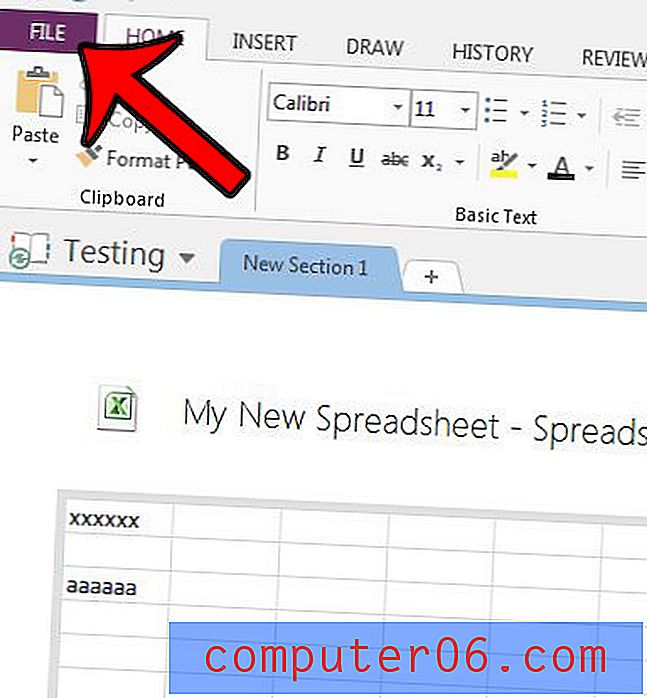Photomatix Pro recensie
4 van de 5
Krachtige HDR-software met veel voorinstellingen en functies prijs
4 van de 5
Redelijk geprijsd op $ 39 voor Essentials en $ 99 voor Pro makkelijk te gebruiken
3.5 van de 5
Steile leercurve voor beginnende fotografen ondersteuning
3 van de 5
Goede leermiddelen en e-mailondersteuning
Korte samenvatting
Als je geweldige HDR-bewerkingen en belichtingscombinaties wilt maken, is Photomatix een geweldige optie. Of u nu een beginnende fotograaf of een doorgewinterde professional bent, Photomatix biedt tools om uw foto's gemakkelijk te verbeteren met behulp van voorinstellingen, verschillende renderingalgoritmen en een standaardset tools voor kleuraanpassing.
Met Photomatix kunt u uw foto's selectief mengen met het penseel, de toon en kleur wijzigen met het penseel of een dozijn afbeeldingen tegelijk bewerken in de batchverwerkingsmodus. Hoewel deze HDR-software enige functionaliteit mist die verband houdt met andere fotobewerkingstools, krijgt u met uw geld een programma dat goed loopt en u naar de finish brengt.
Of het nu als standalone of plug-in wordt gebruikt, Photomatix Pro is zeker een programma dat het overwegen waard is voor uw HDR-behoeften. HDRSoft biedt een goedkopere en minder uitgebreide versie van het programma genaamd Photomatix Essentials voor degenen die als hobbyist bewerken of geen geavanceerde tools nodig hebben.
Wat ik leuk vind
- Veel leuke tools voor het manipuleren en aanpassen van foto's.
- Selectief penseel is effectief voor specifieke bewerkingen.
- Verschillende presets, inclusief aangepaste presets.
- Veel geschreven tutorials en tips voor programmagebruik en fotografie.
- Een beetje tijdrovend om het programma te leren.
- Probleem met het ongedaan maken van penseelstreken.
- Beperkte opties voor het delen van bestanden bij het exporteren van een bewerkte afbeelding.
Photomatix Pro 6
Algemene beoordeling: 3, 6 van de 5 Windows / macOS, $ 39 + Bezoek de sitesnelle navigatie
// Waarom zou u mij vertrouwen?
// Wat is Photomatix?
// Photomatix Pro: verkenning van de functies en tools
// Redenen achter mijn beoordeling en beoordelingen
// Photomatix-alternatieven
// Gevolgtrekking
Waarom zou je me vertrouwen?
Mijn naam is Nicole Pav en ik ben gewoon een andere technologieconsument die op zoek is naar de beste informatie over nieuwe en interessante programma's. Mijn computer is mijn belangrijkste hulpmiddel en ik ben altijd op zoek naar de meest effectieve en nuttige programma's om aan mijn arsenaal toe te voegen. Net als u is mijn budget niet onbeperkt, dus als ik het juiste programma kies, besteed ik veel tijd aan het onderzoeken van elk product en het vergelijken van de functies ervan. Dit proces kan echter erg vervelend zijn als de enige informatie die ik kan vinden afkomstig is van flitsende webpagina's of verkooppraatjes.
Daarom schrijf ik hier waarheidsgetrouwe recensies van producten die ik heb geprobeerd. Met Photomatix Pro 6 heb ik enkele dagen besteed aan het leren gebruiken van het programma, waarbij ik verschillende functies heb uitgeprobeerd, zodat ik een goed overzicht zou krijgen van hoe het werkt. Hoewel ik zeker geen professionele fotograaf of redacteur ben, kan ik zeggen dat deze recensie je inzicht zal geven in de tools die Photomatix biedt, waardoor hopelijk een deel van je angst voor het uitpakken wordt verlicht. Ik heb zelfs contact opgenomen met het ondersteuningsteam om opheldering en een paar programmafuncties te krijgen en een dieper inzicht in het programma te geven (lees hieronder meer).
Disclaimer: hoewel we een NFR-code hebben ontvangen om Photomatix Pro 6 effectief te testen, had het moederbedrijf HDRSoft geen invloed op de totstandkoming van deze recensie. Bovendien is de hier geschreven inhoud het resultaat van mijn eigen ervaringen en word ik op geen enkele manier gesponsord door HDRSoft.
Wat is Photomatix?
Photomatix is een programma dat kan worden gebruikt om een belichtingsbracket van afbeeldingen samen te voegen en aan te passen of bewerkingen op één afbeelding uit te voeren. U kunt uw afbeeldingen aanpassen met een reeks bedieningselementen, van verzadiging tot curven. U kunt ook de waarneming corrigeren en uw afbeelding vervormen om complexere correcties uit te voeren. Het beschikt over een reeks voorinstellingen om u op weg te helpen en biedt hulp bij specifieke stijlen. Het programma is compatibel met Adobe Lightroom als plug-in, waarmee u toegang hebt tot alle Photomatix-functies als u Lightroom al bezit via een Adobe Creative Cloud-abonnement.
Is Photomatix gratis?
Nee, het is geen freeware. Photomatix Essentials kost $ 39 voor alleen gebruik, met een beperking van 5 foto's tussen haakjes per set. Photomatix Pro kost $ 99 om te kopen via de officiële HDRsoft-website, die u ook toegang geeft tot de software en de Lightroom-plug-in. U kunt uw licentie gebruiken op Windows- en Mac-computers, ongeacht wat u oorspronkelijk hebt gekocht, op verschillende computers die u bezit. U mag uw licentie echter niet op een computer gebruiken voor gebruik door iemand anders.
Als u Photomatix Pro 5 hebt gekocht, kunt u gratis upgraden naar versie 6. Eerdere gebruikers moeten $ 29 betalen om toegang te krijgen tot het nieuwe programma en moeten via dit formulier een verzoek indienen op de Photomatix-site. Ze bieden ook uitgebreide academische kortingen, ongeveer 60-75%, afhankelijk van je status als student.
HDRSoft biedt een proefversie aan als u niet zeker weet of u het programma meteen wilt kopen. Je kunt het programma downloaden en het zo lang gebruiken als je wilt, maar al je afbeeldingen krijgen een watermerk. Door een licentie te valideren, wordt deze beperking onmiddellijk opgeheven.

Wat zijn enkele voorbeelden van werk gedaan in Photomatix Pro?
Er zijn veel voorbeelden van werk gedaan in Photomatix beschikbaar via internet, maar HDRSoft biedt ook een referentiepagina met door gebruikers ingezonden galerijen en werk. Hier zijn een paar opvallende punten:
- "Bermuda Splash" van Ferrell McCollough
- "Walking the Streets of Havana" door Kaj Bjurman
- "Boat and Dead Pond" door Thom Halls
Als je meer inspiratie nodig hebt of meer afbeeldingen wilt zien, bekijk dan de Photomatix-afbeeldingengalerij door hier te klikken. De galerijen zijn gerangschikt op functie of artiest, met enkele stukken die zijn getrokken uit wedstrijden en competities.
Photomatix Pro versus Photomatix Essentials
HDRSoft biedt een paar variaties van hun programma om aan de behoeften van verschillende gebruikers te voldoen. Photomatix Pro is een van de grotere pakketten en biedt meerdere HDR-weergavemethoden, meer dan 40 presets, een Lightroom-plug-in en een paar meer geavanceerde tools. De Pro-versie bevat ook batchbewerking en meer vervormingscorrectietools.
Aan de andere kant biedt Photomatix Essentials 3 weergavemethoden, 30 presets en blijft bij de belangrijkste bewerkingsfuncties. Het kost ook veel minder.
Voor degenen die professioneel willen bewerken met een HDRSoft-product, is Photomatix Pro waarschijnlijk de juiste keuze. Een meer informele gebruiker zal waarschijnlijk net zo goed worden bediend door het meer beknopte "Essentials" -model. Als u niet tussen beide kunt kiezen, kunt u de vergelijkingsgrafiek van HDRSoft gebruiken om te zien welk programma de functies omvat die u nodig hebt om effectief te werken.
Hoe gebruik ik Photomatix?
Soms kan het ontmoedigend zijn om aan de slag te gaan met een nieuw programma. Gelukkig bestaat Photomatix al een tijdje en is redelijk bekend. HDRSoft heeft een YouTube-kanaal met tutorials en bronnen voor gebruikers van alle ervaringsniveaus, en er zijn ook tal van bronnen van derden.
Deze video geeft u een overzicht van het programma en een goede introductie tot de mogelijkheden ervan.
https://youtu.be/lqNBWEQhHmEVideo kan niet worden geladen omdat JavaScript is uitgeschakeld: Introductie van Photomatix Pro 6 (https://youtu.be/lqNBWEQhHmE)Ze hebben zelfs video's over het instellen van belichtingsbracketing op uw DSLR-camera, voor modellen van verschillende merken. Hier is een voorbeeld voor de Canon 7D.
https://youtu.be/T6sobn4qA5EVideo kan niet worden geladen omdat JavaScript is uitgeschakeld: Belichtingsbracketing instellen op een Canon 7D (https://youtu.be/T6sobn4qA5E)Als je de voorkeur geeft aan geschreven materiaal boven video's, is er een uitgebreide FAQ-sectie op hun website, evenals een uitgebreide gebruikershandleiding voor zowel de Mac- als Windows-versies van het programma.
Elk van deze bronnen bevat niet alleen programma-informatie, maar helpt ook om aan de slag te gaan met HDR-fotografie.
Photomatix Pro: verkenning van de functies en hulpmiddelen
Let op: ik heb Photomatix getest op mijn MacBook Pro en deze recensie is volledig gemaakt op basis van ervaringen met de Mac-versie. Als u de pc-versie gebruikt, zijn sommige processen enigszins anders.
Interface & integratie
Aan de slag gaan met Photomatix is vrij eenvoudig. De download moet worden uitgepakt voordat je een PKG-bestand krijgt. Het installatieproces is pijnloos - open gewoon de PKG en volg de instructies op elk van de vijf stappen.
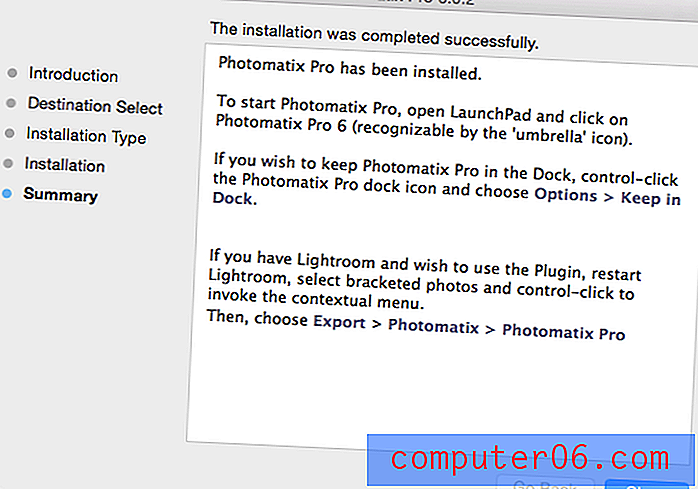
Zodra het programma is geïnstalleerd, staat het in uw toepassingsmap, die meestal alfabetisch is georganiseerd.
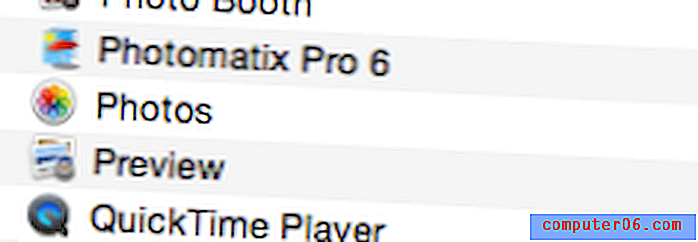
Wanneer u het programma opent, moet u beslissen of u de proefversie gebruikt of dat u de software met een licentiesleutel wilt activeren.
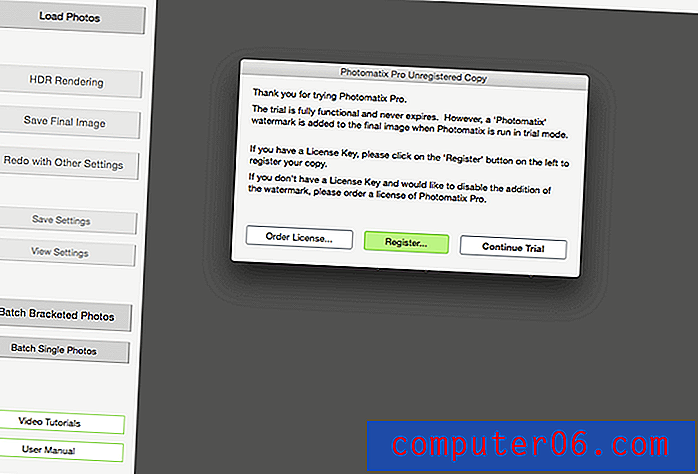
Zodra u een licentiesleutel heeft toegevoegd, ontvangt u een kleine bevestigingspop-up. Daarna wordt u naar de programma-interface gestuurd.
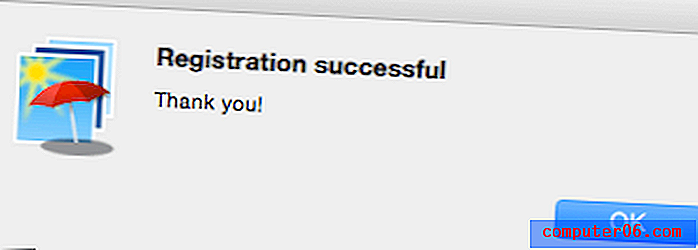
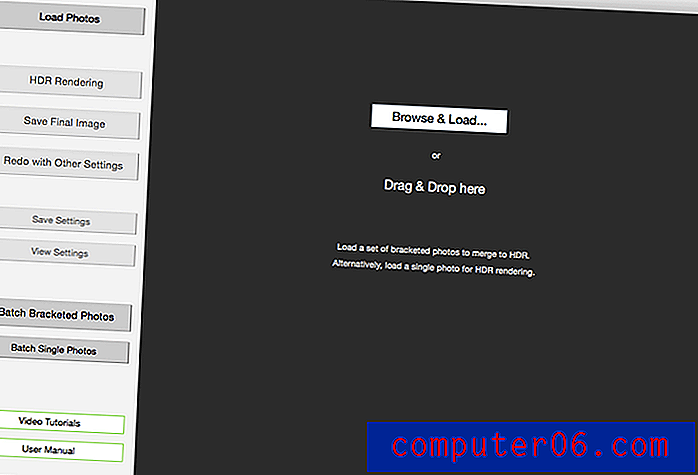
De meeste openingsopties zijn niet beschikbaar in Photomatix totdat u het programma gaat gebruiken. U wilt beginnen met de grote knop "Bladeren en laden" in het midden van het scherm of u kiest een batchverwerkingsmodus aan de linkerkant.
U wordt gevraagd uw foto's te selecteren (als u haakjes hebt geschoten, kunt u alle haakjes tegelijk selecteren) en vervolgens uw keuzes bevestigen en enkele geavanceerdere importopties bekijken, zoals niet-ghosting, onder 'Kies samenvoegen Opties ”.
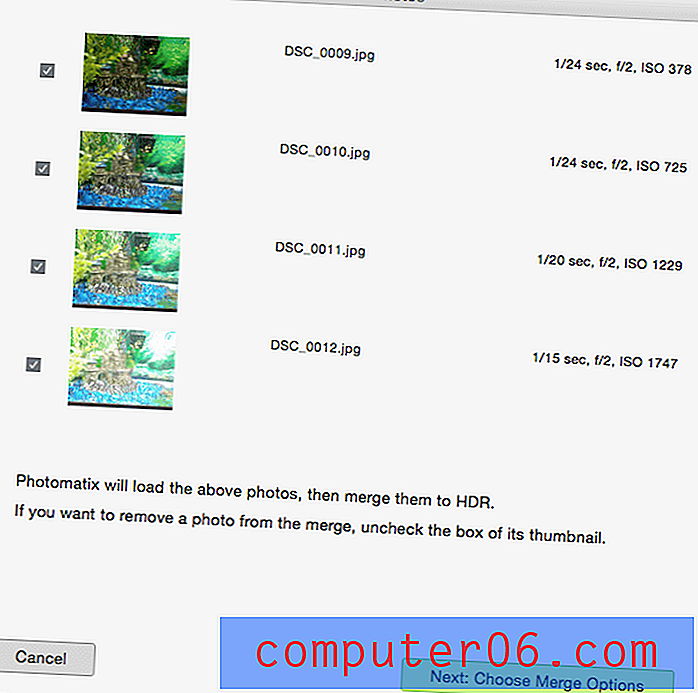
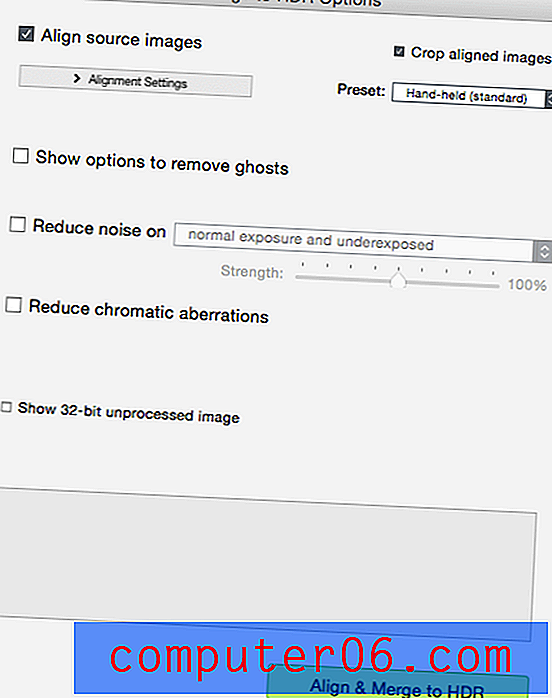
Zodra je al deze stappen hebt voltooid, wordt je afbeelding geopend in de hoofdeditor, zodat je kunt beginnen met het aanbrengen van verbeteringen. Hoewel Photomatix op hun website enkele voorbeeldafbeeldingen biedt die u kunt gebruiken om met het programma te experimenteren, koos ik voor een saaie maar heldere reeks afbeeldingen die van een aquarium in een aquarium zijn genomen om de effecten van het programma op een meer alledaagse opname te zien. Het is absoluut geen geweldige foto - het doel is om Photomatix te gebruiken om de opname zoveel mogelijk te verbeteren.
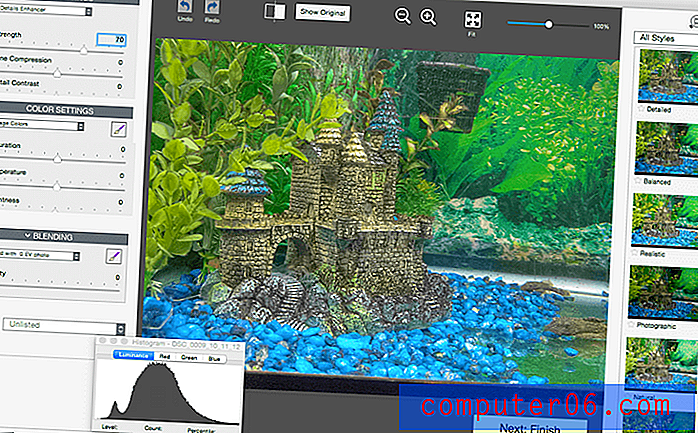
Wanneer u uw afbeelding als haakjes importeert, wordt deze samengevoegd tot één opname voordat u begint met bewerken. Als je een enkele opname hebt geïmporteerd, zal je afbeelding er hetzelfde uitzien als in het originele bestand.
De interface is verdeeld in drie hoofdpanelen. De linkerkant bevat schuifregelaars voor het aanpassen van kleur en bewerkingsinstellingen, evenals opties voor het mengen van meerdere belichtingen. Voor elke optie waar u met de muis overheen gaat, zal het lege vak in de linker benedenhoek uitleg geven.
Het middelste paneel is het canvas. Het toont de afbeelding waaraan u werkt. Met knoppen bovenaan kunt u de afbeelding ongedaan maken en opnieuw uitvoeren, of de nieuwe afbeelding bekijken in vergelijking met het origineel. U kunt ook inzoomen en de beeldpositie wijzigen.
De rechterkant bevat een lange schuifbalk met voorinstellingen. Ze zijn er in vele stijlen en je kunt je eigen stijl maken als je niet tevreden bent met een van de huidige opties.
Photomatix werkt in een reeks vensters. Het gebruik van een tool opent vaak een nieuw venster en alles waar u aan werkt, heeft ook een eigen venster. Het eerder weergegeven opstartscherm blijft open als de editor ook actief is, en kleinere vakjes zoals die voor het hierboven getoonde histogram verschijnen vaak. Als u alles graag op één plek wilt hebben, kan dit vervelend zijn, maar het maakt een grotere aanpassing van de workflow mogelijk.
Een van de belangrijkste kenmerken van Photomatix is de mogelijkheid om een plug-in te gebruiken in Adobe Lightroom. De Lightroom-plug-in wordt geleverd met Photomatix Pro 6, maar als je de plug-in nodig hebt voor een ander programma zoals Apple Aperture of Photoshop, moet je de plug-in apart kopen.
HDRSoft biedt een geweldige schriftelijke tutorial over het installeren van de Lightroom-plug-in. Omdat ik geen Adobe-abonnement heb, kon ik hiermee niet experimenteren. De plug-in wordt echter automatisch geïnstalleerd als Lightroom al op uw computer staat. Als u Lightroom later downloadt, kunt u ervoor zorgen dat de plug-in aanwezig is met de bovengenoemde tutorial.
Als je al een Lightroom-gebruiker bent, helpt deze video-tutorial je op weg met het gebruik van de Photomatix-plug-in.
https://youtu.be/3wvnOMW57kE Video kan niet worden geladen omdat JavaScript is uitgeschakeld: Photomatix Pro 6 gebruiken vanuit Lightroom Tutorial (https://youtu.be/3wvnOMW57kE)Voorinstellingen
Voorinstellingen zijn een geweldig hulpmiddel voor fotobewerking. Hoewel je ze zelden wilt laten zoals ze zijn, bieden ze een startpunt en kunnen ze helpen bij het genereren van ideeën voor je werkproces en uiteindelijke resultaat. Ze zijn ook uiterst effectief voor batchbewerkingen.
Wanneer u een afbeelding voor het eerst opent, worden er geen voorinstellingen toegepast. U kunt dit oplossen door aan de rechterkant een van de meer dan 40 opties te kiezen.
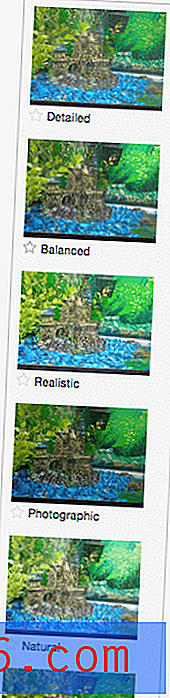
U kunt de balk wijzigen in weergave met twee kolommen als u bereid bent wat ruimte op te offeren in naam van het gemak. De voorinstellingen beginnen flauw, met titels als "Natuurlijk" en "Realistisch" voordat ze veranderen in meer dramatische effecten zoals de "Schilder" -set. Er zijn ook verschillende opties in het zwart-witbereik. Ik heb drie verschillende functies op mijn afbeelding toegepast om enkele beschikbare stijlen te zien.



Zoals je kunt zien, is de eerste afbeelding semi-realistisch, terwijl de tweede wat meer creatieve vrijheid vergt en er bijna uitziet als een videogame-item. De laatste afbeelding brengt de heldere plekken van de afbeelding echt naar voren, zodat het kasteel de planten eromheen nauwelijks contrasteert.
Voor elke voorinstelling die u toepast, worden de aanpassingen aan de linkerkant automatisch bijgewerkt om de filterinstellingen weer te geven. U kunt deze wijzigen om de sterkte en het karakter van het effect op uw afbeelding te wijzigen. U kunt echter niet twee voorinstellingen op elkaar stapelen. Als u een nieuwe voorinstelling kiest, worden de bewerkingen die u met de laatste hebt gemaakt, gewist. Het verwijdert ook alle aanpassingen die u met het penseel hebt gemaakt.
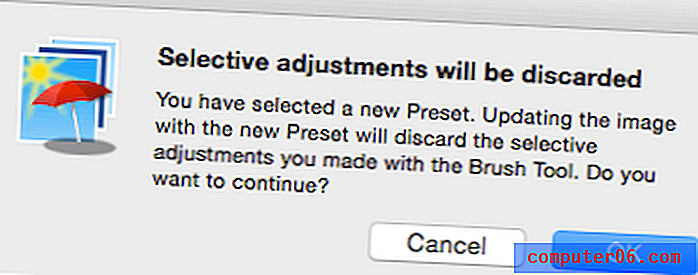
Omdat Photomatix geen laagsysteem heeft maar niet destructief is, kunt u op elk moment een schuifregelaar bewerken, maar dit heeft invloed op uw hele afbeelding.
U kunt ook uw eigen voorinstellingen maken, wat handig is als u de neiging heeft om scènes te maken die erg op elkaar lijken of wanneer u een batch foto's bewerkt met vergelijkbare verbeteringen die nodig zijn. Het enige wat u hoeft te doen is de eerste afbeelding met de hand te bewerken en vervolgens "Voorinstelling opslaan" te kiezen.
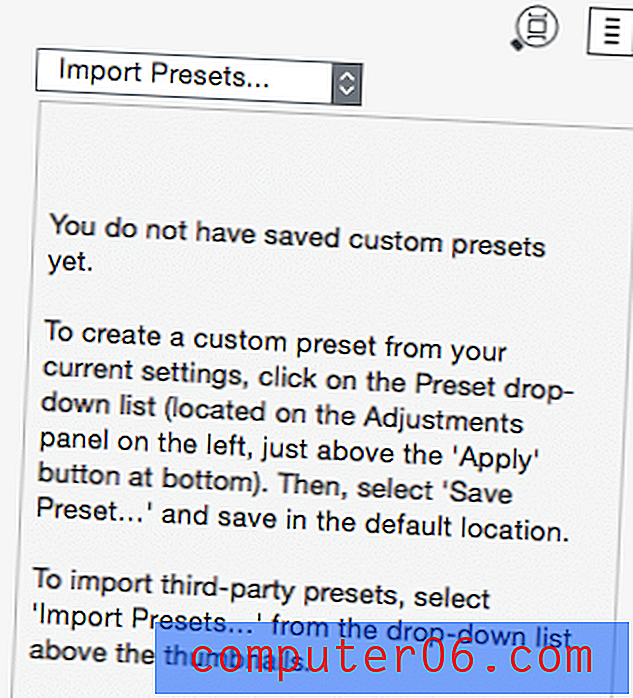
Je voorinstellingen zijn dan zichtbaar in de zijbalk, net als de standaardopties wanneer je overschakelt naar "Mijn voorinstellingen".
Bewerken en aanpassen
Bewerken is de hele reden om Photomatix Pro in de eerste plaats te krijgen, en het programma doet het geweldig op het gebied van verbeteringen en veranderingen in de verwerking. Het bewerkingspaneel aan de linkerkant is van boven naar beneden in drie categorieën verdeeld. Alle subsecties scrollen binnen hun beperkte vak om meer schuifregelaars weer te geven.
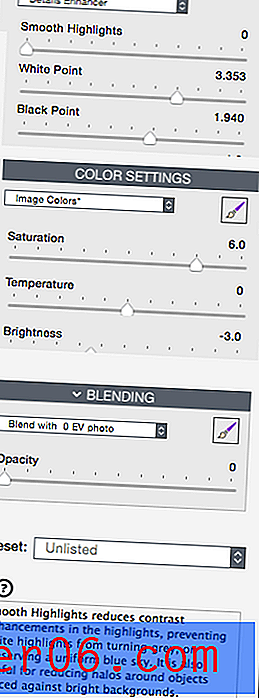
De eerste heet HDR-instellingen en met de vervolgkeuzelijst kunt u kiezen uit vijf verschillende modi. Houd er rekening mee dat als u uw modus wijzigt, alle eerdere aanpassingen voor de meegeleverde schuifregelaars worden gewist. De modus die u kiest, is van invloed op het algoritme dat wordt gebruikt om de uiteindelijke HDR-afbeelding weer te geven.
De volgende is Kleurinstellingen, die standaarden zoals verzadiging en helderheid bevat. U kunt de hele afbeelding of één kleurkanaal tegelijk bewerken door de overeenkomstige keuze te selecteren in het vervolgkeuzemenu.
Ten slotte kunt u met het deelvenster Overvloeien aangepaste combinaties van afbeeldingen maken. In dit paneel kunt u uw bewerkte foto combineren met een van de originele belichtingen. Als je een enkele afbeelding hebt geïmporteerd en geen haakje, ga je op in de originele afbeelding.
Als u niet zeker weet wat een aanpassing doet, kunt u er met de muis overheen gaan en een beschrijving in de linkerbenedenhoek van het scherm zien.
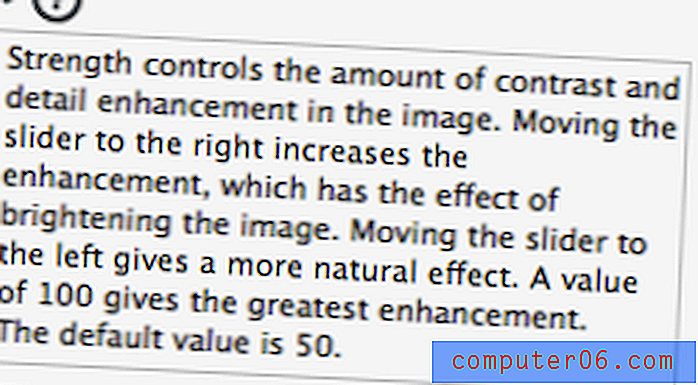
Het is u misschien ook opgevallen dat de panelen Kleur en Overvloeiing een klein penseelpictogram hebben. Met de penseelgereedschappen kunt u een deel van de afbeelding bewerken (overvloeien of kleurcorrectie) zonder de rest van de afbeelding te beïnvloeden. Het kan randen detecteren en u kunt uw penseel zo groot of klein maken als nodig is.
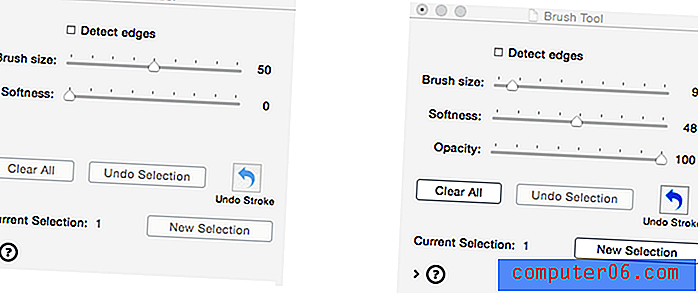
Hierdoor kunt u aanpassingen maken aan een deel van de afbeelding zonder de hele afbeelding te veranderen. Toen ik deze tools gebruikte, had ik een probleem met de tool voor ongedaan maken waarbij een enkele penseelstreek niet tegelijk werd teruggedraaid. In plaats daarvan werd het ongedaan gemaakt op een manier die stukje bij beetje leek, geleidelijk aan kleiner werd en me dwong om keer op keer ongedaan te maken om de slag volledig kwijt te raken ("Alles wissen" was echter nog steeds nuttig). Ik heb hierover een ticket naar de HDRsoft-ondersteuning gestuurd en kreeg de volgende reactie:
Ik was een beetje teleurgesteld. Het korte antwoord had alleen betrekking op mijn bijlage en niet op de mogelijke bug waarover ik had geschreven. Het duurde ook ongeveer 3 dagen om die reactie te ontvangen. Voor nu moet ik aannemen dat dit een soort fout is, omdat er in beide richtingen geen duidelijke verklaring was. De bewerkingshulpmiddelen in Photomatix Pro 6 zijn echter over het algemeen zeer uitgebreid en zullen uw afbeeldingen met precisie en nauwkeurigheid verbeteren.
Afwerken en exporteren
Zodra al uw bewerkingen zijn voltooid, kiest u 'Volgende: voltooien' in de rechterbenedenhoek van het programma.

Dit geeft je afbeelding weer en geeft je een paar laatste bewerkingsopties, zoals het gereedschap Bijsnijden en rechttrekken. U heeft echter geen toegang tot de originele bewerkingstools of voorinstellingen.
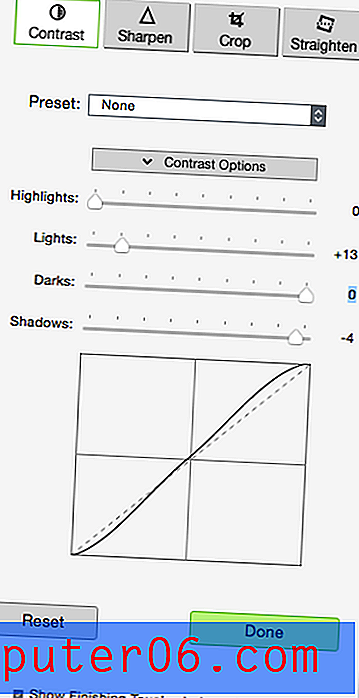
Wanneer u op Gereed klikt, wordt het bewerkingsvenster gesloten en blijft alleen uw afbeelding in een eigen venster staan. Sla de verbeterde foto op om verder te gaan.
Voor een fotobewerkingsprogramma heeft Photomatix Pro verrassend weinig opties als het gaat om het exporteren van afbeeldingen. Er is geen 'export'- of' deel'-integratie met andere programma's, dus u beschikt niet over de gestroomlijnde sociale integratie die andere programma's bieden.
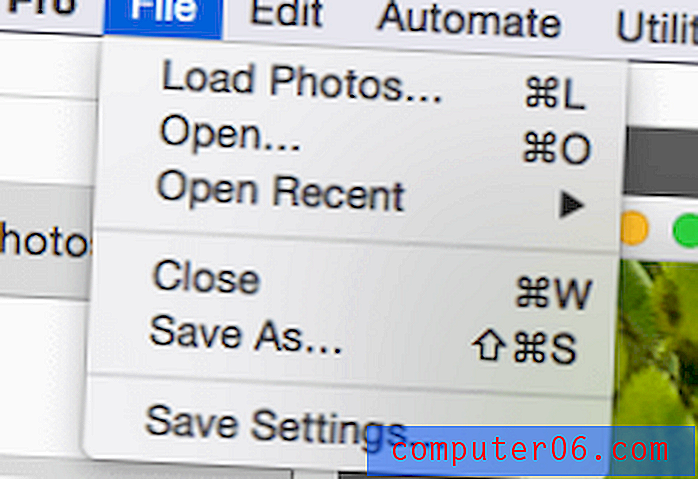
In plaats daarvan kunt u de klassieke "Opslaan als" gebruiken om uw bewerkingsafbeelding van het programma naar uw computer te verplaatsen. Dit zal een standaard dialoogvenster oproepen voor het opslaan van een bestand, met velden voor de documentnaam en locatie.
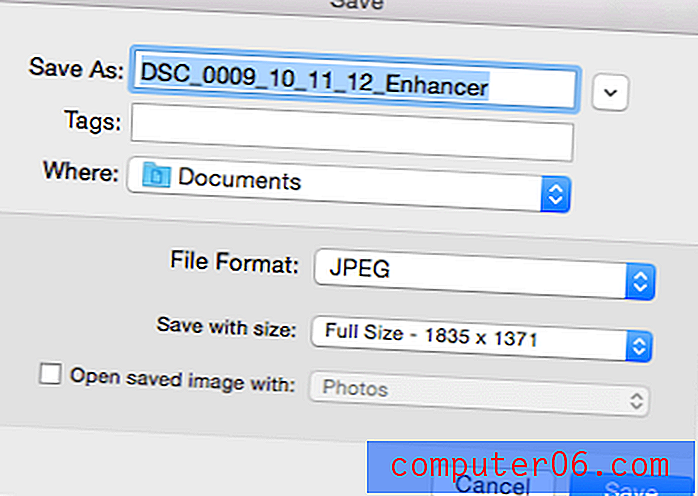
U kunt kiezen uit drie bestandsextensies: JPEG, TIFF 16-bits en TIFF 8-bits. Dit valt een beetje tegen. Ik verwacht dat een programma dat zichzelf op de markt brengt voor professionals op zijn minst ook PNG- en GIF-opties biedt. Een PSD (photoshop) -formaat zou ook op prijs worden gesteld, maar zonder laagfunctionaliteit kan ik begrijpen waarom het zou ontbreken.

Ondanks het gebrek aan ondersteunde bestanden, kunt u altijd een externe converter gebruiken om uw afbeelding te wijzigen. Hoe dan ook, Photomatix biedt ook een resolutie voor exporteren, variërend van origineel formaat tot halve en lagere resoluties.
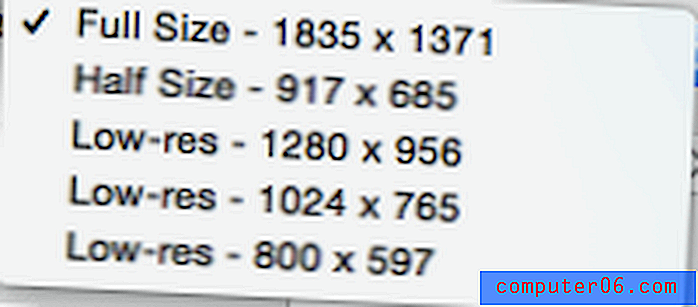
Ik was onder de indruk van de exportopties. Voor een programma dat al meer dan een decennium bestaat, zou ik een grotere verscheidenheid aan keuzes verwachten als het gaat om het exporteren van mijn uiteindelijke afbeelding.
Redenen achter mijn beoordeling en beoordelingen
Effectiviteit: 4/5
U kunt ongetwijfeld geweldige HDR-bewerkingen maken met Photomatix. Het programma is ontworpen om u te helpen uw foto's te verbeteren en biedt een geweldige set tools om dit te doen. Het mist echter enkele belangrijke functionaliteiten die in andere programma's te vinden zijn. Er is bijvoorbeeld geen laagfunctionaliteit; Ik kon geen curvenkaart vinden; er zijn slechts drie formaten beschikbaar om uw afbeelding naar te exporteren. Hoewel veel gebruikers hierdoor niet worden gehinderd, is het iets om in gedachten te houden bij het overwegen van een programma om aan te schaffen.
Prijs: 4/5
Voor $ 99 is Photomatix Pro goedkoper dan het kopen van abonnementssoftware als u van plan bent het programma op lange termijn te gebruiken. Ze bieden ook een goedkoper pakket aan, de "Essentials" voor $ 39. Het product heeft echter een sterke concurrentie met programma's zoals Aurora HDR die aanzienlijk goedkoper zijn en bijna identieke tools bieden. Bovendien verhogen bepaalde aspecten van het programma, zoals plug-infunctionaliteit buiten Lightroom, de prijs verder. Hoewel Photomatix je zeker niet tekort doet, kun je misschien meer voor je geld krijgen als je weet welke functies je nodig hebt en welke je niet hebt.
Gebruiksgemak: 3.5 / 5
De algehele functionaliteit van deze software is zeer solide. Het was netjes aangelegd en de knoppen waren direct herkenbaar. Het 'Help'-vak in de linkerbenedenhoek is ook een leuke bijkomstigheid, waardoor u een kort overzicht krijgt van een tool voordat u deze gebruikt. Ik kwam echter enkele problemen tegen, zoals een mogelijke bug waarbij de knop voor ongedaan maken langzaam een enkele penseelstreek segment per segment terugdraaide. Bovendien voelde ik me niet op mijn gemak toen ik het programma direct uit de doos probeerde te gebruiken en vond het noodzakelijk om tutorials te lezen om aan de slag te gaan. Als je een ervaren professionele foto-editor bent, is dit misschien minder een probleem.
Ondersteuning: 3/5
Photomatix Pro heeft een geweldig netwerk van ondersteuning en bronnen voor zijn gebruikers. Met een groot gebruikersbestand is er naast het officiële HDRSoft-materiaal een overvloed aan zelfstudiemateriaal. Het FAQ-gedeelte van hun site is uitgebreid en omvat alles van plug-inintegratie tot het maken van HDR-foto's op je camera. Gebruikershandleidingen zijn goed geschreven en beschikbaar voor elke versie van het programma. Hun e-mailondersteuning zegt dat ze uw vraag binnen 1-2 dagen zullen beantwoorden, afhankelijk van de complexiteit, maar mijn eerder genoemde vraag over een mogelijke bug kreeg na ongeveer 3 dagen een antwoord.
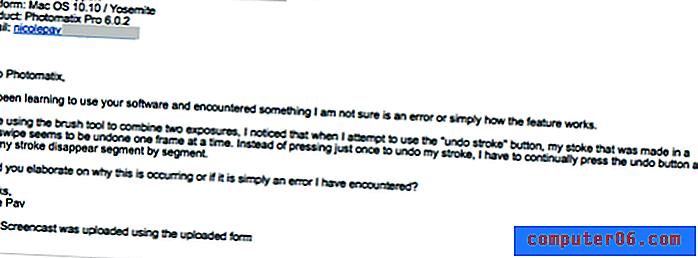
De reactie was enigszins onbevredigend. Ik werd gedwongen te veronderstellen dat ik een bug was tegengekomen omdat de klantenservice niet helemaal begreep waar ik het over had. Hoewel de rest van hun bronnen echt geweldig is, voldeed hun e-mailteam niet aan de gestelde norm.
Photomatix-alternatieven
Aurora HDR (MacOS & Windows)
Voor een gestroomlijnd en goedkoop HDR-fotobewerkingsprogramma is Aurora HDR een uiterst concurrerende optie met functies die vergelijkbaar zijn met die van Photomatix. Met slechts $ 60 is het relatief eenvoudig te leren en biedt het een grote verscheidenheid aan bewerkingstools. Je kunt mijn Aurora HDR-recensie hier lezen voor meer informatie over de specifieke functies en mogelijkheden.
Affinity Photo (MacOS & Windows)
Als u foto's wilt bewerken, maar dit niet noodzakelijk en HDR-meesterbrein is, weegt Affinity Photo ongeveer $ 50 en bevat het veel bewerkingstools die u in Lightroom en Photoshop zou vinden zonder de nadruk op HDR. Je kunt geweldige verbeteringen maken, ongeacht het ervaringsniveau.
Adobe Lightroom (MacOS & Windows, Web)
Het is onmogelijk om over creatieve software te praten zonder Adobe, de gouden standaard in de branche, te noemen. Lightroom is in dit opzicht niet anders - het wordt veel gebruikt in de branche en biedt geavanceerde functies. U kunt onze Lightroom-recensie hier lezen. Het heeft echter een maandelijkse prijs die onmogelijk te vermijden is, tenzij je al geabonneerd bent op Adobe Creative Cloud.
Fotor (web)
Dit is een geweldige tool om aan de slag te gaan met HDR zonder iets naar je computer te downloaden. Fotor is webgebaseerd en de meeste functies zijn gratis beschikbaar. U kunt upgraden om advertenties te verwijderen en extra functies te ontgrendelen als u tevreden bent met het programma.
U kunt ook onze nieuwste samenvatting van HDR-softwarereview lezen voor meer opties.
Gevolgtrekking
Photomatix Pro is een HDR-fotobewerkingsprogramma dat voornamelijk door HDRSoft is gebouwd voor het renderen van belichtingsbrackets, maar het is ook effectief voor het bewerken van één afbeelding. U kunt één voor één verwerken of bewerkingen toepassen op een hele reeks afbeeldingen, met behulp van tools variërend van uw klassieke kleurcorrecties tot tientallen voorinstellingen in verschillende stijlen, evenals vervormings- en waarnemingshulpmiddelen waarmee u uw foto's naar een hoger niveau kunt tillen .
Het programma is ideaal voor diegenen die momenteel foto's professioneel willen of willen bewerken en geavanceerde tools nodig hebben. Het zou ook optimaal zijn voor fotografiestudenten die hun foto's willen verbeteren of manipulaties willen leren. Het programma is ook beschikbaar als plug-in die kan worden geïntegreerd met Adobe Lightroom, een belangrijk onderdeel van de fotografie-industrie, zodat u zowel Adobe Creative Suite effectief kunt gebruiken als uw foto's kunt verbeteren met de specifieke tools van Photomatix.
Koop Photomatix 6
0/5 (0 beoordelingen)